簿記3級(減価償却)
実務のほうでは、既に学習済みですが、今日から「減価償却」に入ります。
固定資産(建物・車両・備品など)を購入した年度に一括で費用として計上すると、正しい期間損益計算が行われません。
そこで、購入時は、「資産」として処理し、使用や経年による価値の減少分を、適正に配分して費用化して行くことになりますが、この費用化する分を「減価償却費」と言います。
計算方法:複数あるのですが、3級の範囲は「定額法」のみとなります。
記帳方法:2種類あるのですが、3級は、「間接法」になります。
先ず、計算方法から見て行きます。
計算に必要な要素は、次のようになります。
- 取得原価:購入価格です。付随費用があれば、それも含めます。
- 残存価額:最終処分する際に価値があるかどうか?です。最近の試験はほぼ0円です。
- 耐用年数:何年くらい使用可能か?を示します。国税庁のサイトに年数表があります。
- 使用期間:本年度は何ヶ月使用したか?です。1日でも1ヶ月とみなします。
計算は、(取得原価-残存価額)÷耐用年数×使用月数/12となります。
記帳は、(借方)減価償却費(費用)/(貸方)〇〇減価償却累計額(資産の評価勘定)
「〇〇」には、「建物」とか「車両運搬具」とか「備品」などが入ります。
【問題20-1】
取得価額:250,000 残存価額:0 耐用年数:5年 使用期間:期首からなので12か月
ということで、計算は次のようになります。
(250,000-0)÷5×12/12=50,000
(1)決算整理仕訳
減価償却費 50,000 / 備品減価償却累計額 50,000
(2)減価償却費勘定を情を締め切るための仕訳
今までと同じです。
「減価償却費」という費用をなくすために、貸方に「減価償却費」、借方は「損益」です。
(3)各勘定に転記して、締切
費用と収益は「損益」勘定に集合し、
費用と収益以外(「備品」と「備品減価償却累計額」)は、「次期繰越」でしたね。
【問題20-2】
本問は、当期の10/1に購入とあるので、使用月数(6ヶ月)の計算が追加されます。
(600,000-0)÷6×6ヶ月/12ヶ月=50,000
後は、問題20-1同様に行えば良いですね。
<オマケ知識>
余裕のある方は、覚えておいてください。
減価償却費の相手科目である「〇〇減価償却累計額」は貸方に登場しますが、負債ではなく、「貸倒引当金」同様に、資産の評価勘定(資産のマイナス勘定)と言い、貸借対照表では、該当の資産から控除する形式で表示します。
例えば、P.145の解答欄の貸借対照表を見て、こういうことか?と確認しておいてください。
それと、実務に活かそうと学習されている方は、次の点も覚えておいてください。
-
計算方法
個人事業者:定額法、法人事業者:定率法、が法定償却方法ですが、
あらかじめ、税務署に届出を出すことによって、個人事業者でも定率法が選択できます。
定率法を選択したほうが、早い時期に多額の費用化ができ、修繕費等がかさむ後年に減価償却費の金額が減少するので、期間損益のバランスを考える意味でもおススメ! -
記帳方法
個人事業者:直接法、法人事業者:間接法が一般的です。
直接法は、貸方「〇〇減価償却累計額」ではなく、直接「〇〇」を減らす処理をします。 -
会計ソフト
ソフトに任せれば、計算も記帳も簡単に行ってくれます。
上に書いた諸条件をソフトに教え込めば大丈夫です。 -
中小事業者等の少額減価償却資産の取得価額の損金算入の特例
国税庁のサイトですが、実務では、30万円未満の減価償却資産は、購入した年度に一括で損金(費用とほぼ同意)として算入することが認められているため、通常は、こちらで処理します。(企業にとっては、早い時期に費用化したほうがお得な場合が多い)
やよいの青色申告(スマート取引取込-個人用⇔事業用)
今日は、家計管理のほうを使って、カードの初取込をしてみたいと思いましたが、その前に、やることが何点かありました。(;^_^A
- 「やよいの青色申告」を起動します。
- 「ファイル」→「開く」で、目的のデータを開きます。(例:家計管理)
- 「取引」画面を表示します。
- 「スマート取引取込」をクリックします。
- 確認メッセージが表示されたら「はい」をクリックします。
- 「今すぐ使ってみる」をクリックします。(初回のみ)
-
「取り込みたいカード名」及び「期間」を指定します。
こんな感じでした。これを見てやらなければならないことが…。(;^_^A
個人用カードですが、年間100万円のため、今年は事業用の費用も全て落としています。
ということで、一旦、取込は中止しておいて、会計ソフトで事業用の科目を整備し直します。
中断する時は、普通にブラウザを閉じて、会計ソフトでは「キャンセル」をクリックします。
やよいの青色申告(個人用ファイルに事業用の科目を追加)
こんな感じで追加してみました。
1年で100万は達成できるので、1年後からは事業用と個人用のカードは分けます。(;^_^A
この分は、1年後にエクセルファイルに落として、事業用に合計仕訳で取り込む予定です。
やよいの青色申告(スマート取引取込-電子マネーの取込設定)
同じく、カードデータの取込前にやっておきたいことがありました。
「電子マネー」の連携です。
今までの銀行口座の連携やカードの連携と、ほぼ同じ手順になります。
- 「やよいの青色申告」を起動します。
- 「ファイル」→「開く」で、目的のデータを開きます。(例:家計管理)
- 「取引」画面を表示します。
- 「スマート取引取込」をクリックします。
- 確認メッセージが表示されたら「はい」をクリックします。
- 「口座連携の設定」をクリックします。
- 「ログイン画面へ」をクリックします。
- ログイン画面を確認し、「ログイン」をクリックします。
- 「同意の上連携する」をクリックします。
- 「電子マネー総合明細」をクリックします。
- 「新規口座登録」をクリックします。
- 「電子マネー」をクリックします。
- 電子マネーの「頭文字」をクリックします。(例:モ)
- 検索結果から該当のものを選択します。(例:モバイルSuica)
- 「金融機関を選択して次へ」をクリックします。
- 「クラウド版」をクリックします。
- 「携帯電話メールアドレス」を入力します。
- 「Suicaのパスワード」を入力します。(確認共に2回)
- 「次へ」をクリックします。
- 「画像」に表示されている文字を入力し、「確認する」をクリックします。
- 「登録口座」を選択します。
- 「口座登録」をクリックします。
- 今回は、取り込まないので、一旦「閉じる」をクリックします。
-
同様に、他に電子マネーを利用している場合は、10~23を繰り返します。
ちなみに、PayPayは連携できないようで、今後モバイルSuicaのみにする予定なので、個人的には、これで問題なしです。(PayPayカードはできます)
楽天Edyをどうしようか迷いましたが、殆ど使用しないので、連携は止めました。
長くなったので、本日は、ここまでにして、取込は明日以降にします。
冷蔵庫までスマホ連携!?
明後日の午後、注文しておいた冷蔵庫が届くそうですが、今の冷蔵庫は、スマホとも連携しているとか?どんなことができるのか、確認してみました。
実際に使ってみないと、イマイチ分からないですね。(;^_^A
進化について行かないと大変そうです。(笑)



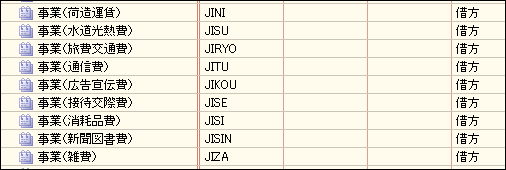








コメントをお書きください